
W Windows 10 Creators Update Microsoft usunął link do klasycznego „Panelu sterowania” z menu kontekstowego przycisku Start; nie można go otworzyć za pomocą menu wstążki. Jednocześnie panel sterowania jest nadal pożądany, ponieważ zawiera wiele ustawień i apletów, które nie zostały jeszcze przeniesione do aplikacji ustawień uniwersalnych.
Dzisiaj przyjrzymy się jednemu ze sposobów przywrócenia szybkiego dostępu do panelu sterowania poprzez umieszczenie jego skrótu bezpośrednio w sekcji „Ten komputer”.
Otwórz edytor rejestru i przejdź do następującej ścieżki:
HKEY_CLASSES_ROOT \ CLSID \ 5399E694-6CE5-4D6C-8FCE-1D8870FDCBA0
Ponieważ właścicielem tego klucza jest TrustedInstaller, musisz tymczasowo zmienić prawa dostępu za pomocą opcji „Pozwolenia” lub użyć narzędzia ExecTI, które umożliwia uruchamianie aplikacji, w tym Regedit, z uprawnieniami TrustedInstaller.

W prawej części okna edytora utwórz nowy 32-bitowy parametr typu DWORD, nazwij go DescriptionID i ustaw jego wartość na 3.
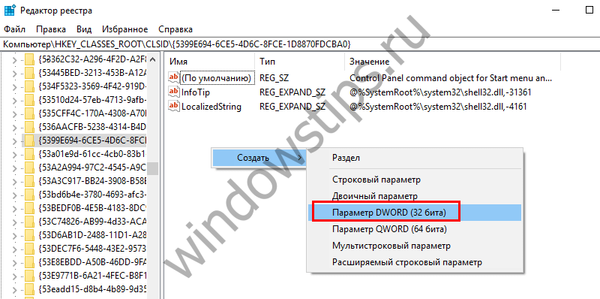 2)
2)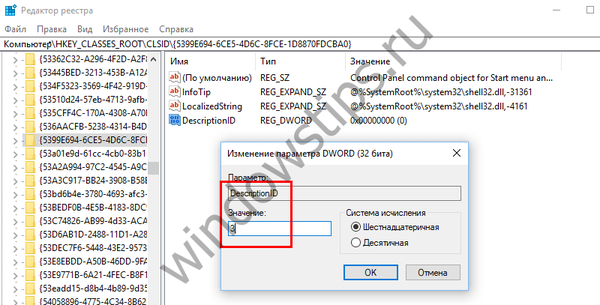 3)
3)Jeśli pracujesz w systemie 64-bitowym, parametr DescriptionID o wartości 3 będzie musiał zostać utworzony również w następującym kluczu:
HKEY_CLASSES_ROOT \ Wow6432Node \ CLSID \ 5399E694-6CE5-4D6C-8FCE-1D8870FDCBA0
Następnie przejdź do tego wątku:
HKEY_LOCAL_MACHINE \ SOFTWARE \ Microsoft \ Windows \ CurrentVersion \ Explorer \ MyComputer \ NameSpace
Utwórz nowy podklucz o nazwie 5399E694-6CE5-4D6C-8FCE-1D8870FDCBA0 tutaj. Nie trzeba w nim tworzyć parametrów.
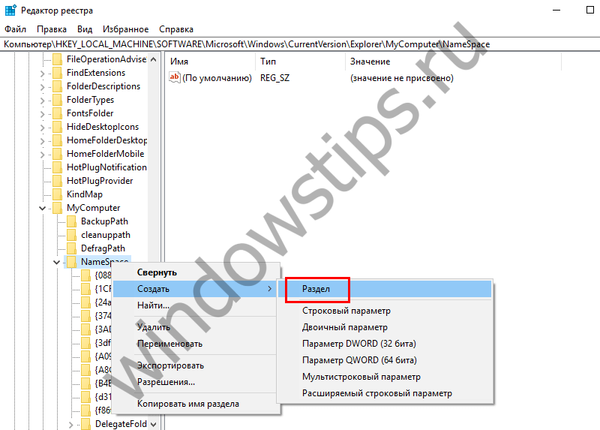 4
4Jeśli twój system Windows 10 jest 64-bitowy, dokładnie taką samą partycję należy utworzyć w następujący sposób:
HKEY_LOCAL_MACHINE \ SOFTWARE \ Wow6432Node \ Microsoft \ Windows \ CurrentVersion \ Explorer \ MyComputer \ NameSpace
Gotowe, możesz zamknąć edytor rejestru. Teraz, jeśli otworzysz „Ten komputer”, zobaczysz, że oprócz folderów „Wideo”, „Pobrane”, „Muzyka” i więcej, zawiera skrót „Panel sterowania”.
Miłego dnia!











